为mac创建自定义右键菜单?Automator帮你完成!
2023-10-06 271用习惯了Windows的用户会发现右键菜单和Windows有很大的差异,mac右键有很多经常使用的功能缺失,比如新建TXT文件,那么如何在右键菜单中添加自己常用的功能呢,mac自带的Automator也就是自动操作就可以完成哦,下面我们一起来看看吧。
今天用 小编就用Mac 自带的「Automator」(自动操作),来实现一个鼠标右键来实现图像格式转化的功能。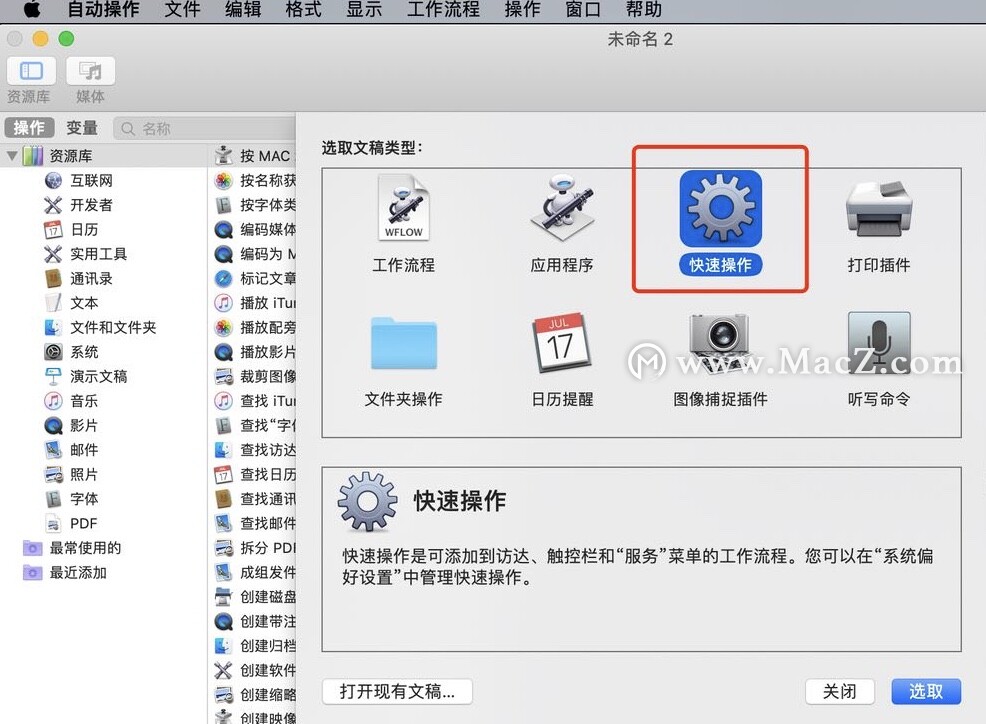 1.打开「Automator」,新建文件,选择「快速操作」。
1.打开「Automator」,新建文件,选择「快速操作」。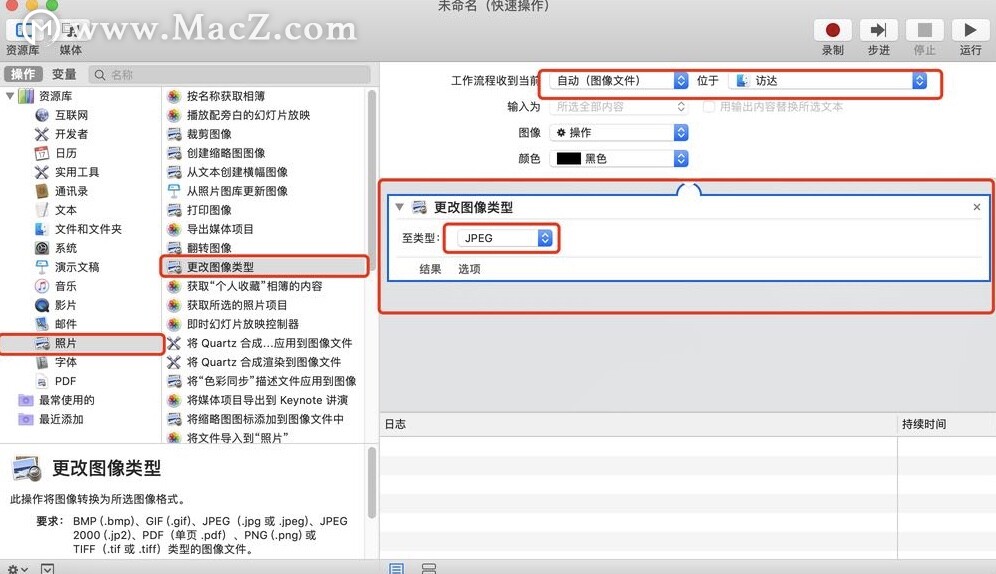 2.从左侧选择「照片」-「更改图像类型」,拖拽至右侧的 流程区域,顶部选择文件类型和想支持的位置,此处选择 图像文件 和 Finder。更改图像类型 选择 JPEG ,支持 BMP/JPEG/PNG/TIFF,看你需要。
2.从左侧选择「照片」-「更改图像类型」,拖拽至右侧的 流程区域,顶部选择文件类型和想支持的位置,此处选择 图像文件 和 Finder。更改图像类型 选择 JPEG ,支持 BMP/JPEG/PNG/TIFF,看你需要。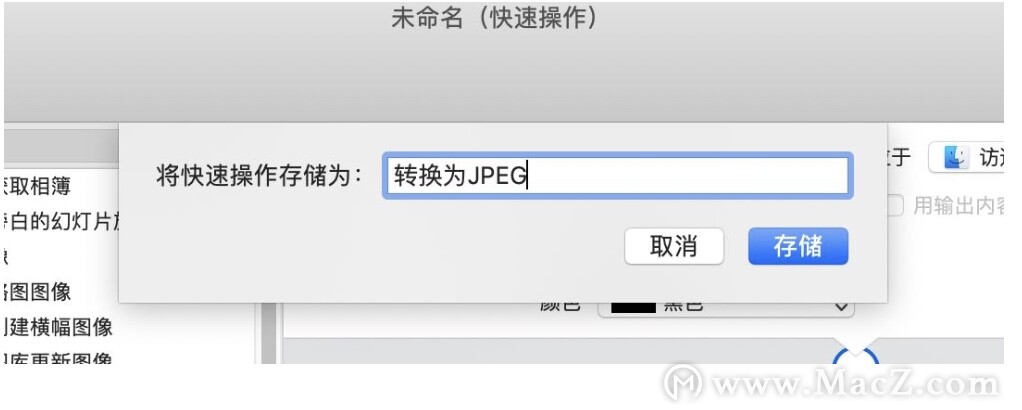 3.保存,命名为「转换为JPEG」。
3.保存,命名为「转换为JPEG」。
看一下最终效果。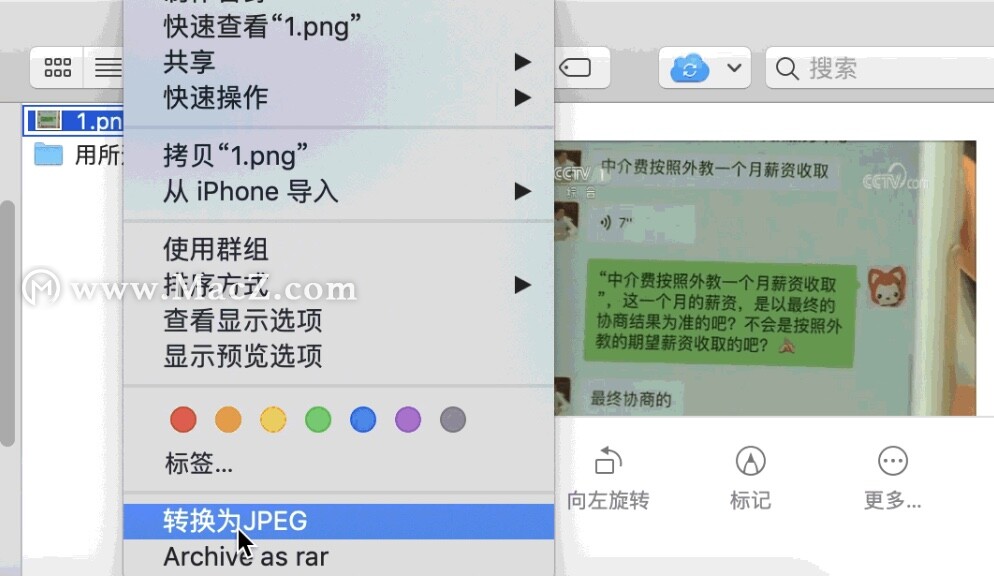
如果你做了发现效果不尽人意,可以通过「Automator」再次编辑,如果觉得不是高频需求,可以进入「系统偏好设置」-「键盘」-「快捷键」-「服务」,删除该项目,还 右键 以清静。并且,此处还支持自定义快捷键,满足高频高效操作。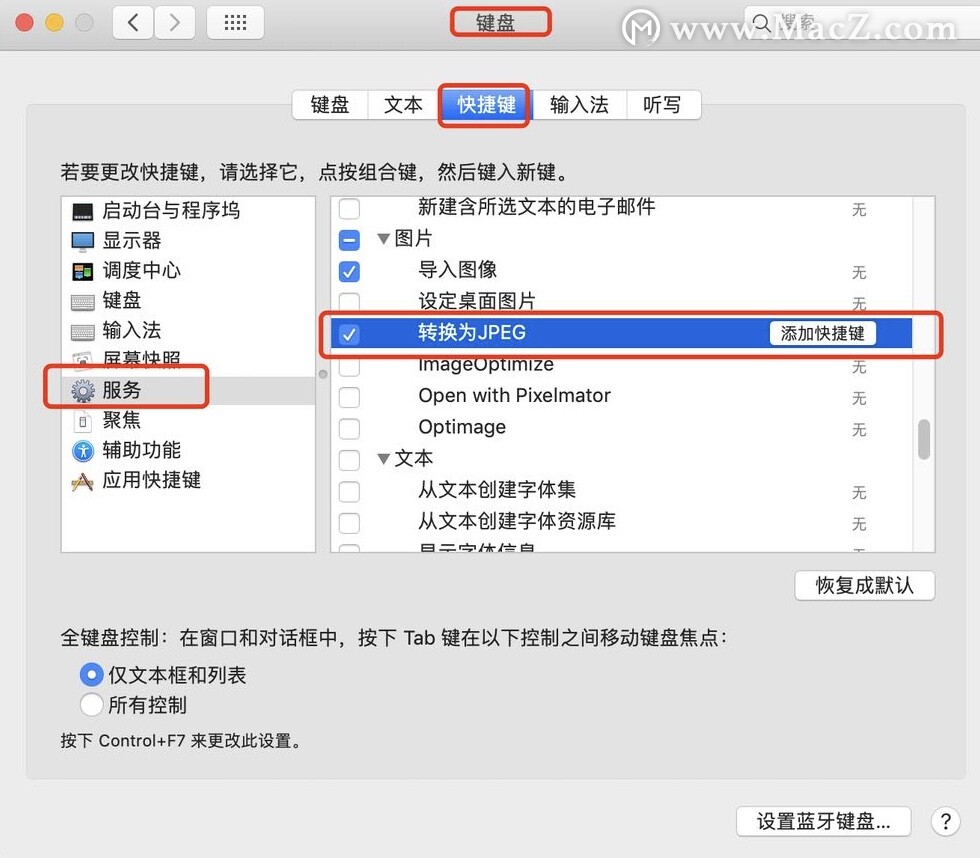
以上就是Macz为您分享的为mac创建自定义右键菜单?Automator帮你完成!相关内容,希望对您有所帮助。
相关资讯
查看更多-

百度信息流广告:如何精准设置自定义人群定向?
-
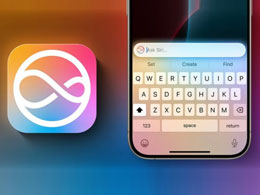
iOS 18.1 Beta 5新功能:快速重置自定义控制中心,控制按钮加入新的自拍相机选项
-
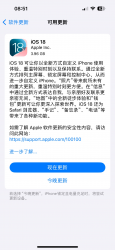
苹果iOS 18正式版推送:带来全新自定义桌面及控制中心
-

iPhone哪里下载好看的高清壁纸?怎么自定义铃声?
-

自定义主屏幕、改版控制中心,iOS 18 众多重磅功能来袭
-

曝iOS 18控制中心将迎7年来最大幅度更新:支持自定义布局
-
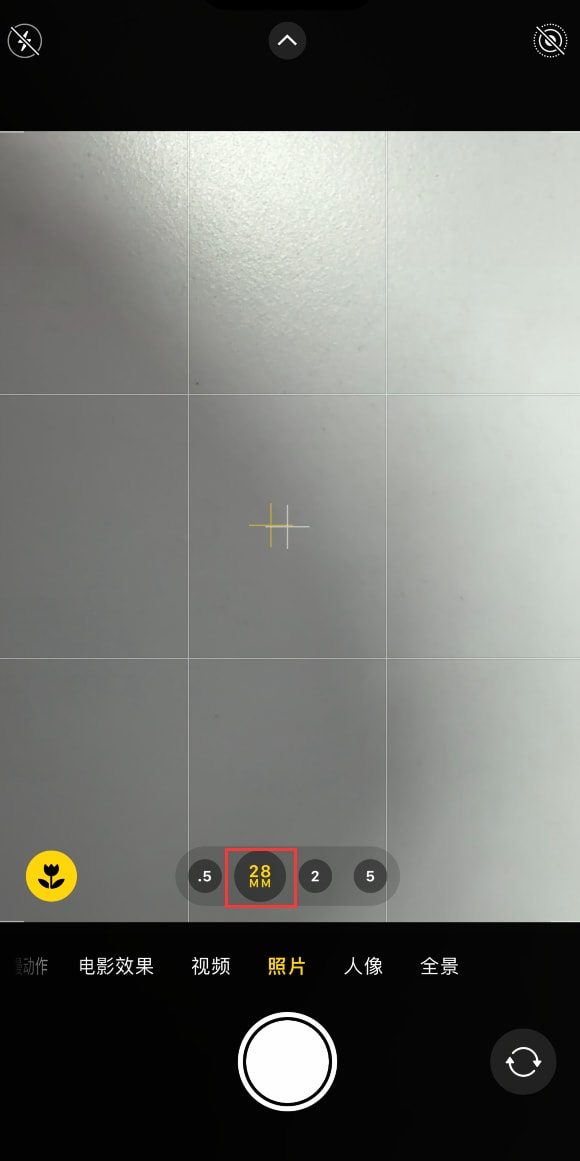
iPhone15Pro如何自定义主摄焦距 iPhone15Pro自定义主摄焦距方法
-

寿命大增!苹果新iPad新增电池健康菜单:支持80%充电限制
-
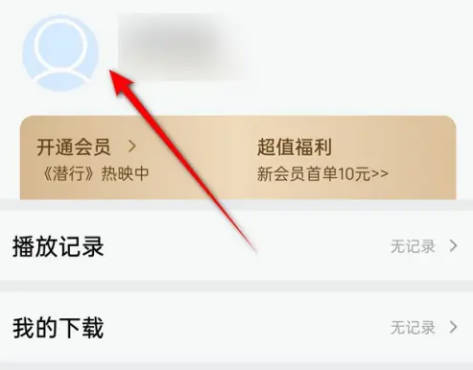
乐视如何自定义用户头像
-
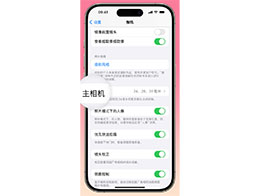
苹果 iPhone 15 Pro 拍摄技巧:自定义主摄焦距
最新资讯
查看更多-

- 苹果 2025 款 iPhone SE 4 机模上手展示:刘海屏 + 后置单摄
- 2025-01-27 125
-

- iPhone 17 Air厚度对比图出炉:有史以来最薄的iPhone
- 2025-01-27 194
-

- 白嫖苹果机会来了:iCloud+免费试用6个月 新用户人人可领
- 2025-01-27 141
-

- 古尔曼称苹果 2025 年 3/4 月发布青春版妙控键盘,提升 iPad Air 生产力
- 2025-01-25 157
-

热门应用
查看更多-

- 快听小说 3.2.4
- 新闻阅读 | 83.4 MB
-

- 360漫画破解版全部免费看 1.0.0
- 漫画 | 222.73 MB
-

- 社团学姐在线观看下拉式漫画免费 1.0.0
- 漫画 | 222.73 MB
-

- 樱花漫画免费漫画在线入口页面 1.0.0
- 漫画 | 222.73 MB
-

- 亲子餐厅免费阅读 1.0.0
- 漫画 | 222.73 MB
-
 下载
下载
湘ICP备19005331号-4copyright?2018-2025
guofenkong.com 版权所有
果粉控是专业苹果设备信息查询平台
提供最新的IOS系统固件下载
相关APP应用及游戏下载,绿色无毒,下载速度快。
联系邮箱:guofenkong@163.com